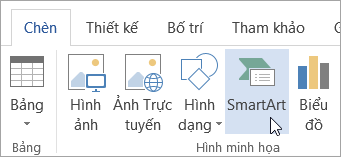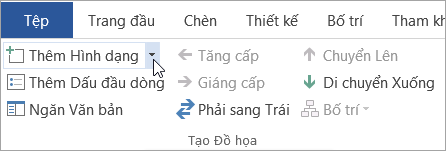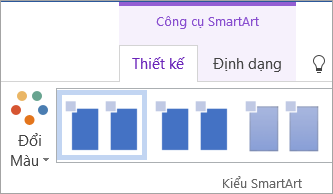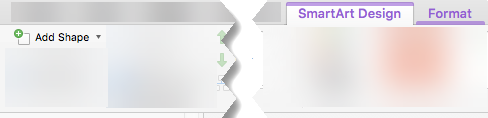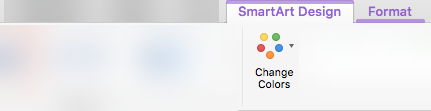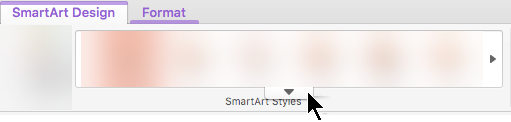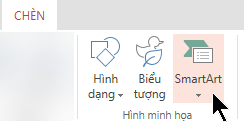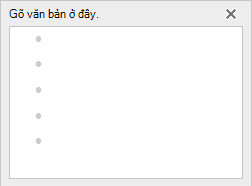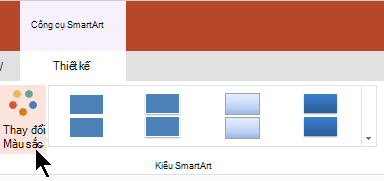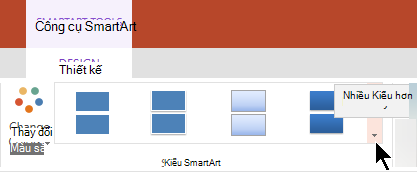Tạo tài liệu Đồ họa SmartArt nhanh chóng và dễ dàng tạo bản trình bày trực quan cho thông tin của bạn. Bạn có thể lựa chọn trong nhiều bố trí khác nhau để truyền tải thông điệp hoặc ý tưởng của mình thật hiệu quả. Đồ họa SmartArt có thể được tạo trong Excel, Outlook, PowerPoint và Word, và chúng có thể được sử dụng trong Office.
Để biết tổng quan về Đồ họa SmartArt, bao gồm cả những điều cần cân nhắc về việc chọn đồ họa và kiểu bố trí tốt nhất để hiển thị dữ liệu của bạn hoặc truyền tải khái niệm, hãy xem Chọn đồ họa SmartArt.
Chèn đồ họa SmartArt và thêm văn bản
-
Trên tab Chèn, trong nhóm Hình minh họa, bấm vào SmartArt.
-
Trong hộp thoại Chọn Đồ họa SmartArt, bấm vào loại và bố trí bạn muốn.
-
Nhập văn bản theo một trong những cách sau đây:
-
Bấm [Văn bản] trong ngăn Văn bản, rồi nhập văn bản của bạn.
-
Sao văn bản từ vị trí hay chương trình khác, bấm [Văn bản] trong ngăn Văn bản, rồi dán văn bản của bạn.
Lưu ý:
-
Nếu ngăn Văn bản không hiển thị, hãy bấm vào điều khiển mũi tên ở bên trái đồ họa SmartArt.
-
Để thêm văn bản, như tiêu đề chẳng hạn, vào vị trí bất kỳ gần hoặc ở phía trên cùng của đồ họa SmartArt, trên tab Chèn, trong nhóm Văn bản, bấm vào Hộp Văn bản để chèn hộp văn bản. Nếu bạn chỉ muốn văn bản trong hộp văn bản xuất hiện, bấm chuột phải vào hộp văn bản, bấm vào Định dạng Hình dạng hoặc Định dạng Hộp Văn bản, rồi đặt hộp văn bản thành không có màu nền và không có viền.
-
-
Bấm trong hộp trong đồ họa SmartArt, rồi nhập văn bản của bạn. Để có kết quả tốt nhất, hãy dùng tùy chọn này sau khi bạn thêm tất cả các hộp mình muốn.
-
Thêm hoặc xóa hình dạng trong đồ họa SmartArt
-
Hãy bấm đồ họa SmartArt bạn muốn thêm một hình dạng khác vào.
-
Hãy bấm hình dạng hiện có nằm gần nhất với nơi bạn muốn thêm hìhn dạng mới.
-
Dưới Công cụ SmartArt, trên tab Thiết kế, trong nhóm Tạo Đồ họa, bấm mũi tên bên cạnh Thêm Hình dạng.
Nếu không thấy tab Công cụ SmartArt hoặc Thiết kế, hãy đảm bảo bạn đã chọn đồ họa SmartArt. Có thể bạn phải bấm đúp vào đồ họa SmartArt để mở tab Thiết kế.
-
Thực hiện một trong những thao tác sau:
-
Để chèn một hình dạng vào sau hình dạng đã chọn, hãy bấm Thêm Hình dạng vào Sau.
-
Để chèn một hình dạng vào trước hình dạng đã chọn, bấm Thêm Hình dạng vào Trước.
-
Lưu ý:
-
Để thêm hình từ ngăn Văn bản, bấm vào hình hiện có, di chuyển con trỏ phía trước hoặc phía sau văn bản bạn muốn thêm hình dạng, rồi bấm ENTER.
-
Để xóa hình khỏi đồ họa SmartArt, bấm vào hình bạn muốn xóa, rồi nhấn DELETE. Để xóa toàn bộ đồ họa SmartArt, bấm vào viền của đồ họa SmartArt, rồi nhấn DELETE.
-
Để thêm hình như hộp chú thích hay đường, xem mục Thêm hình.
Đổi màu cho toàn bộ đồ họa SmartArt
Bạn có thể áp dụng các biến thể màu bất kỳ được tạo từ màu chủ đề cho các hình trong đồ họa SmartArt.
-
Bấm vào đồ họa SmartArt.
-
Dưới Công cụ SmartArt, trên tab Thiết kế, trong nhóm Kiểu SmartArt, bấm Thay đổi Màu.
Nếu không thấy tab Công cụ SmartArt hoặc Thiết kế, hãy đảm bảo bạn đã chọn đồ họa SmartArt. Có thể bạn phải bấm đúp vào đồ họa SmartArt để mở tab Thiết kế.
-
Bấm vào biến thể màu mà bạn muốn.
Áp dụng Kiểu SmartArt cho đồ họa SmartArt
Kiểu SmartArt là tổ hợp nhiều hiệu ứng khác nhau, chẳng hạn như kiểu đường, góc xiên hay 3D, mà bạn có thể áp dụng cho các hình trong đồ họa SmartArt, để tạo diện mạo độc đáo và trông như thiết kế chuyên nghiệp.
-
Hãy bấm đồ họa SmartArt của bạn.
-
Dưới Công cụ SmartArt, trên tab Thiết kế, trong nhóm Kiểu SmartArt, bấm Kiểu SmartArt bạn muốn.
Để xem nhiều Kiểu SmartArt hơn, hãy bấm nút Xem thêm
Chèn văn Đồ họa SmartArt và thêm văn bản vào đó
-
Trên tab Chèn, trong nhóm Minh họa, bấm SmartArt.
-
Trong menu các loại xuất hiện, hãy trỏ vào kiểu bạn muốn, rồi chọn một bố trí.
-
Nhập văn bản theo một trong những cách sau đây:
-
Bấm [Văn bản] trong ngăn Văn bản, rồi nhập văn bản của bạn.
-
Sao văn bản từ vị trí hay chương trình khác, bấm [Văn bản] trong ngăn Văn bản, rồi dán văn bản của bạn.
Lưu ý:
-
Nếu ngăn Văn bản không hiển thị, hãy bấm vào điều khiển mũi tên ở bên trái Đồ họa SmartArt.
-
Để thêm văn bản, chẳng hạn như tiêu đề, ở vị trí bất kỳ gần hoặc ở phía trên cùng của Đồ họa SmartArt, trên tab Chèn, trong nhóm Văn bản, bấm vào Hộp Văn bản để chèn văn hộp văn bản. Nếu bạn chỉ muốn văn bản trong hộp văn bản xuất hiện, bấm chuột phải vào hộp văn bản, bấm vào Định dạng Hình dạng hoặc Định dạng Hộp Văn bản, rồi đặt hộp văn bản thành không có màu nền và không có viền.
-
-
Bấm vào một hộp trong hộp Đồ họa SmartArt, rồi nhập văn bản của bạn. Để có kết quả tốt nhất, hãy dùng tùy chọn này sau khi bạn thêm tất cả các hộp mình muốn.
-
Thêm hoặc xóa hình dạng trong đồ họa SmartArt
-
Bấm vào Đồ họa SmartArt bạn muốn thêm hình dạng khác vào.
-
Hãy bấm hình dạng hiện có nằm gần nhất với nơi bạn muốn thêm hìhn dạng mới.
-
Trên tab Thiết kế SmartArt , trong nhóm Tạo Đồ họa , bấm vào mũi tên bên cạnh Thêm Hình dạng.
Nếu bạn không thấy tab Thiết kế SmartArt , hãy đảm bảo bạn đã chọn tab Đồ họa SmartArt. Bạn có thể phải bấm đúp vào Đồ họa SmartArt để mở tab Thiết kế SmartArt .
-
Thực hiện một trong những thao tác sau:
-
Để chèn một hình dạng vào sau hình dạng đã chọn, hãy bấm Thêm Hình dạng vào Sau.
-
Để chèn một hình dạng vào trước hình dạng đã chọn, bấm Thêm Hình dạng vào Trước.
-
Lưu ý:
-
Để thêm hình dạng trong khi sử dụng ngăn Văn bản, hãy bấm vào hình dạng hiện có, di chuyển con trỏ trước hoặc sau văn bản bạn muốn thêm hình dạng, rồi nhấn ENTER.
-
Để xóa một hình khỏi Đồ họa SmartArt bạn, hãy bấm vào hình dạng bạn muốn xóa, rồi nhấn DELETE. Để xóa bỏ toàn bộ Đồ họa SmartArt, hãy bấm vào viền của Đồ họa SmartArt, rồi nhấn DELETE.
-
Để thêm hình như hộp chú thích hay đường, xem mục Thêm hình.
Đổi màu của toàn bộ một đồ họa SmartArt
Bạn có thể áp dụng các biến thể màu bắt nguồn từ màu chủ đề cho các hình trong tài liệu Đồ họa SmartArt.
-
Bấm vào ứng dụng Đồ họa SmartArt.
-
Trên tab Thiết kế SmartArt , trong nhóm Kiểu SmartArt , bấm Thay đổi Màu.
Nếu bạn không thấy tab Thiết kế SmartArt , hãy đảm bảo bạn đã chọn tab Đồ họa SmartArt. Bạn có thể phải bấm đúp vào Đồ họa SmartArt để mở tab Thiết kế SmartArt .
-
Bấm vào biến thể màu mà bạn muốn.
Áp dụng Kiểu SmartArt cho ảnh Đồ họa SmartArt
Kiểu SmartArt là tổ hợp nhiều hiệu ứng khác nhau, chẳng hạn như kiểu đường kẻ, góc xiên hay 3-D mà bạn có thể áp dụng cho hình dạng trong Đồ họa SmartArt của mình để tạo diện mạo độc đáo và có thiết kế chuyên nghiệp.
-
Bấm vào ứng dụng Đồ họa SmartArt.
-
Trên tab Thiết kế SmartArt , trong nhóm Kiểu SmartArt , bấm Kiểu SmartArt bạn muốn.
Để xem thêm Kiểu SmartArt, hãy bấm nút Xem thêm.
Trong PowerPoint cho web, bạn có thể thêm và chỉnh sửa Đồ họa SmartArt.
Chèn đồ họa SmartArt và thêm văn bản
-
Trên tab Chèn , chọn SmartArt.
-
Trên menu thả xuống, chọn bố trí bạn muốn.
Đồ họa sẽ được chèn vào trang chiếu của bạn. Một trình soạn thảo văn bản sẽ xuất hiện ở bên trái của đồ họa. Mỗi mục dấu đầu dòng trong trình soạn thảo tương ứng với một mục trong đồ họa.
-
Để nhập văn bản, bấm vào cạnh dấu đầu dòng trong Trình soạn thảo văn bản, rồi nhập văn bản hoặc dán văn bản mà bạn đã sao chép từ nơi khác.
Thêm hoặc xóa hình dạng trong đồ họa SmartArt
Bạn thêm hình vào Trình soạn thảo văn bản bằng cách nhấn phím Enter để thêm một mục dấu đầu dòng khác.
Bạn xóa hình trong Trình soạn thảo văn bản bằng cách trượt lùi trên mục dấu đầu dòng mà bạn muốn loại bỏ.
Đổi màu của toàn bộ một đồ họa SmartArt
Bạn có thể áp dụng các biến thể màu (bắt nguồn từ màu chủ đề của bản trình bày ) cho các hình dạng trong tài liệu Đồ họa SmartArt.
-
Bấm vào ứng dụng Đồ họa SmartArt.
-
Trên Ribbon, bên dưới Công cụ SmartArt, chọn Thay đổi Màu.
-
Trên menu xuất hiện, chọn biến thể màu bạn muốn.
Áp dụng Kiểu SmartArt cho đồ họa
Kiểu SmartArt là tổ hợp các hiệu ứng, chẳng hạn như kiểu đường kẻ, góc xiên hoặc 3-D mà bạn có thể áp dụng cho hình dạng trong Đồ họa SmartArt tạo diện mạo chuyên nghiệp.
-
Bấm vào ứng dụng Đồ họa SmartArt.
-
Trên Ribbon, bên dưới Công cụ SmartArt, chọn Kiểu.
-
Trên menu xuất hiện, hãy chọn kiểu bạn muốn.
Trỏ chuột vào bất kỳ tùy chọn nào để xem tên mô tả cho tùy chọn đó.
Đảo ngược thứ tự của các hình trong đồ họa
Theo mặc định, các hình trong đồ họa có thứ tự từ trái sang phải (hoặc theo chiều kim đồng hồ, nếu đồ họa là vòng tròn).
Để đảo ngược thứ tự của các hình:
-
Chọn đồ họa.
-
Trên Dải băng, bên dưới Công cụ SmartArt, chọn Từ phải sang Trái.
Thay đổi mức danh sách của một mục
Ngăn Văn bản hoạt động giống như đại cương hoặc danh sách dấu đầu dòng ánh xạ trực tiếp thông tin vào Đồ họa SmartArt. Mỗi Đồ họa SmartArt định ánh xạ riêng của nó giữa các dấu đầu dòng trong trình soạn thảo Văn bản và tập hợp các hình dạng trong Đồ họa SmartArt.
Để thụt lề một dòng trong ngăn Văn bản, hãy chọn dòng bạn muốn thụt lề, rồi bên dưới Công cụ SmartArt, trên tab Thiết kế, bấm Giáng cấp.
Để giảm mức danh sách, hãy chọn dòng bạn muốn thụt lề, rồi bấm Tăng cấp (hoặc nhấn Shift+Tab).
Mẹo
-
Để đổi kích cỡ toàn bộ Đồ họa SmartArt, hãy bấm vào viền của Đồ họa SmartArt, rồi kéo núm điều khiển đổi cỡ vào hoặc ra cho đến khi Đồ họa SmartArt bạn có kích cỡ mong muốn.